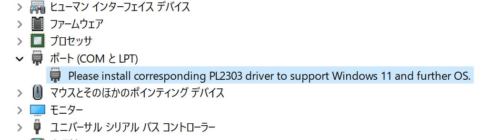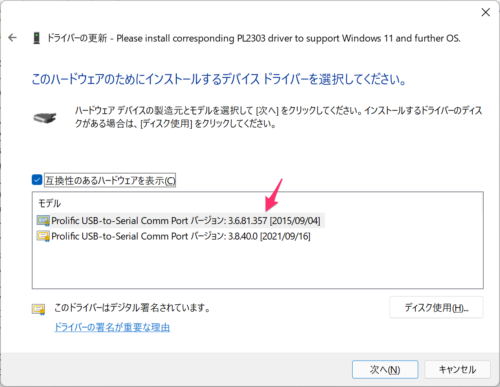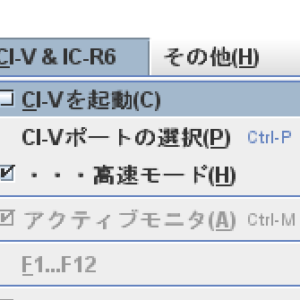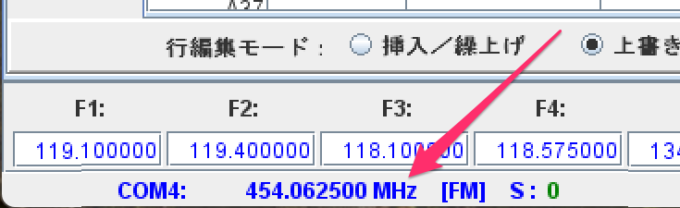クローニングソフトと接続ケーブルが別売なIC-R6。両方を純正で揃えると結構な金額になる。 今回はできるだけお金をかけずにIC-R6のクローニングをする記事である。
まずケーブル
以前DJ-X8の格安クローニングケーブルとして紹介したこのケーブル。アダプターを変更するだけでIC-R6にも使用できる。

使用したアダプタは「I-F26/F14」の印があるもの。印がUSBケーブル側になるように接続する。 ところがこのケーブル、そのままではWindows11で正しく認識されない。 デバイスマネージャーで確認すると「Please install corresponding PL2303 driver to support Windows 11 and further OS.」ということなので、ドライバーをインストールすることに。
ドライバーは、本家から最新版をダウンロードしインストールする。 その後、デバイスマネージャーからドライバーを更新するのだが、
「コンピュータを参照してドライバーを検索」→「コンピューター上の利用可能なドライバーの一覧から選択します」
の順に操作していくとドライバーの選択ダイアログが表示されるので、ここで古いほうのドライバーを選択するのがミソ。
これで無事にケーブルは認識される。
クローニングソフトウェア
次にソフトウェアは LT-R6 - ICOM IC-R6 メモリーデータ編集・モニター・制御ソフトを使用する。
Windows 11(64bit)へのインストールは、
- JRE 64bit版をインストール…https://java.com/ja/download/
- JSSCライブラリ…https://github.com/java-native/jssc/releases
jarファイルのみをJREのインストールフォルダ(C:\Program Files\Java)のjre*****\lib\extフォルダにコピー - ダウンロードしたLT-R6のファイルはどこに保存してもいいみたい
LT-R6起動!そして接続
IC-R6の電源を投入し、受信状態のままLT-R6(LT-R6-jp.bat)を起動。
まずCOMポートの指定をして、CI-Vを起動させる。
ステータスバーに現在受信中の周波数やモードが表示されたら成功。
次にIC-R6のメモリーをPCへ読み出しておく。読み出したら念のため保存。(icfファイルとして保存される。)
あとはデータ編集をしてIC-R6へ書き出す。(書き出し機能を有効にするには、作者さまにお問い合わせください。)
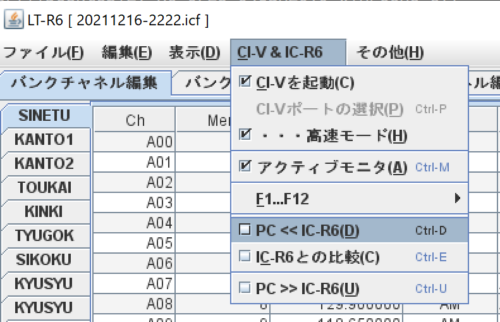
Special thanks
素晴らしいソフトウェアLT-R6を開発・公開していただき、また本記事への掲載を快諾いただきました作者さまに感謝いたします。